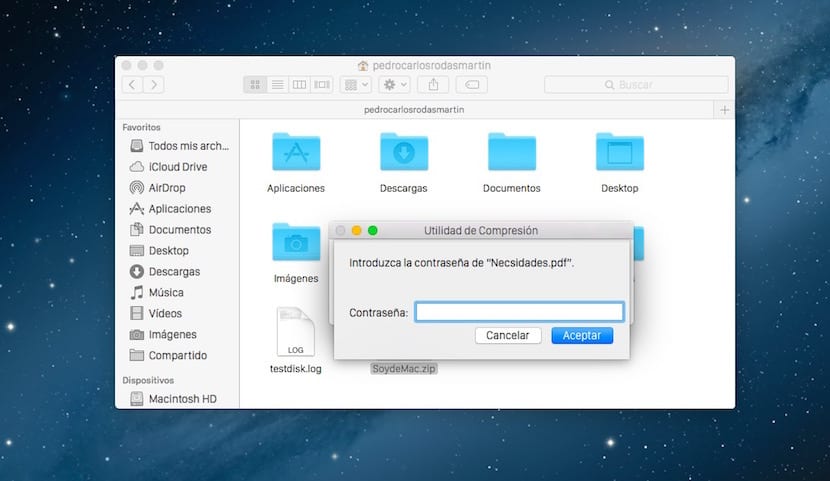
Sa higit sa isang okasyon natagpuan ko ang aking sarili sa posisyon ng pagkakaroon upang i-compress ang mga file sa format na .zip at sa paglaon ay magdagdag ng isang layer ng seguridad na may isang password. Karamihan sa mga gumagamit ay gumagamit ng format na nabanggit namin upang maibaba ang laki ng isang file o hanay ng mga file upang maibahagi ito.
Ang prosesong ito ay awtomatiko sa OS X at simpleng pagpili ng mga file upang i-compress sa .zip at pag-access sa haka-haka na menu ng kanang pindutan ng mouse magagawa mong makuha ang balot na kailangan mo. Ngayon ang OS X ay hindi nagdaragdag ng isang layer ng seguridad ng password doon .zip file. Hindi ito nangangahulugan na hindi namin ito magagawa dahil ang system, sa pamamagitan ng Terminal, ay nagbibigay sa iyo ng pagpipilian gamit ang kinakailangang utos.
Ang pag-compress ng mga file sa OS X ay hindi mahirap sa lahat dahil pipiliin mo lamang ang mga file o folder upang i-compress, mag-click sa kanang pindutan ng mouse o trackpad at pagkatapos ay mag-click sa «Compress». Awtomatiko kang makakakuha ng isang file na may parehong pangalan tulad ng orihinal ngunit naka-compress. Tandaan na upang mai-compress ang ilang mga file, ang dapat mong gawin ay lumikha ng isang folder na inilalagay ang mga ito at pagkatapos ay i-compress ang buong folder.
Sa ngayon napakahusay. Ang problema ay kapag ang gumagamit, anuman ang dahilan, nais ang .zip file na magkaroon ng isang layer ng seguridad na may isang password. Ang pagkilos na ito ay maaari ding gawin ng OS X ngunit hindi awtomatiko. Upang magawa ito, dapat mong sundin ang mga sumusunod na hakbang:
Magkaroon sa desktop ng file o folder na nais mong i-compress gamit ang isang password.
- Buksan ang Terminal mula sa Launchpad o Spotlight.
- Pagkatapos ay dapat mong gamitin ang sumusunod na utos:
zip -ejr Halimbawa.zip / file_path
Sa nakaraang utos mayroon kaming Halimbawa.zip na ang pangalan na ibibigay namin sa nagresultang file.
Sa kabilang banda, ang file_path ay ang landas ng file na mai-compress upang hindi ito maisulat, ang pag-drag sa file sa Terminal ay magpapakita ng daanan.
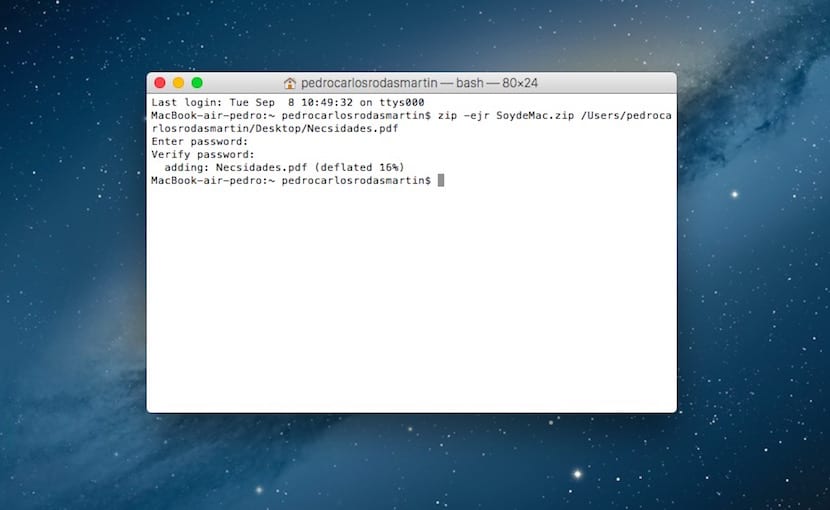
- Humihiling sa iyo ang system na ipasok ang password at pagkatapos ay i-verify ito.
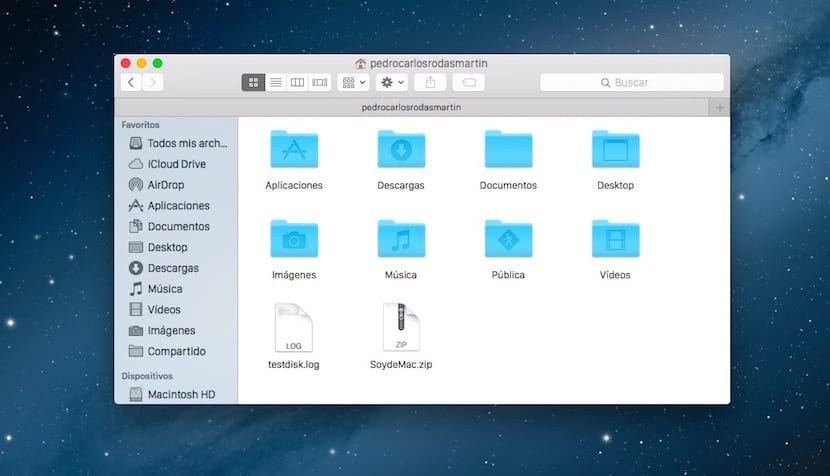
- Ang nabuong file ay matatagpuan sa Macintosh HD> Mga Gumagamit> Iyong username